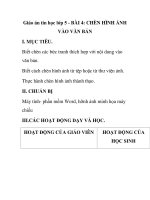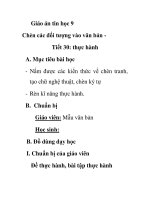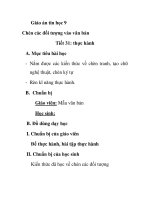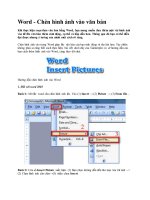bai7 chen hinh tranh anh vao van ban
Bạn đang xem bản rút gọn của tài liệu. Xem và tải ngay bản đầy đủ của tài liệu tại đây (3.1 MB, 21 trang )
HỘI THI GIÁO VIÊN GIỎI TRƯỜNG TH VÕ THỊ SÁU
NHIỆT LIỆT CHÀO MỪNG CÁC THẦY CƠ GIÁO VỀ DỰ GIỜ
m«n tin häc
Líp 3
GV: LÊ THỊ NGỌC HẢI
KIỂM TRA BÀI CŨ
Muốn thay đổi phông chữ, cỡ chữ, kiểu chữ,
căn lề cho đoạn văn bản em thực hiện như
thế nào?
Muốn thay đổi phông chữ, cỡ chữ, kiểu chữ, căn lề cho
đoạn văn bản em thực hiện:
Bước 1: Chọn đoạn văn bản cần thay đổi
Bước 2: chọn phông chữ, cỡ chữ, kiểu chữ, căn lề.
Hai cách trình bày bài thơ có gì khác nhau ?
Cách trình bày 1
Cách trình bày 2
Thứ tư ngày 7 tháng 3 năm 2018
BÀI 7: CHÈN HÌNH, TRANH ẢNH VÀO
VĂN BẢN
MỤC TIÊU:
Chọn hình, tranh ảnh từ máy tính và chèn vào văn bản
Thay đổi vị trí của hình, tranh ảnh trong văn bản.
Học sinh lắng nghe, phát biểu bài.
Thứ ba ngày 6 tháng 3 năm 2018
BÀI 7: CHÈN HÌNH, TRANH ẢNH VÀO
VĂN BẢN
A. HOẠT ĐỘNG CƠ BẢN:
1.Chèn hình vào văn bản:
Em thực hiện các thao tác chèn hình vào văn bản theo hướng
dẫn
Bước 1: chọn insert , chọn shaper.
Bước 2: Nháy chuột vào hình
muốn chèn trong danh sách.
Bước 3: Di chuyển con trỏ chuột
vào trang soạn thảo, con trỏ chuột
chuyển thành +, nháy chuột lên vị
trí muốn chèn để chèn hình.
Thứ ba ngày 6 tháng 3 năm 2018
BÀI 7: CHÈN HÌNH, TRANH ẢNH VÀO
VĂN BẢN
1. Chèn hình vào
A. HOẠT ĐỘNG CƠ BẢN:
văn bản:
Bước 1: chọn insert , 2. Thay đổi vị trí của hình trong văn bản:
chọn shaper.
Bước 2: Nháy chuột
a. Mở văn bản đã có sẵn. Đưa con trỏ về
vào hình muốn chèn
đầu văn bản, thực hiện chèn hình rồi nhận xét
trong danh sách.
Bước 3: Di chuyển
vị
trí
của
hình
trong
văn
bản.
con trỏ chuột vào
trang soạn thảo, con
trỏ chuột chuyển
thành +, nháy chuột
lên vị trí muốn chèn
để chèn hình.
Thứ ba ngày 6 tháng 3 năm 2018
BÀI 7: CHÈN HÌNH, TRANH ẢNH VÀO
VĂN BẢN
1. Chèn hình vào
văn bản:
Bước 1: chọn insert ,
chọn shaper.
Bước 2: Nháy chuột
vào hình muốn chèn
trong danh sách.
Bước 3: Di chuyển
con trỏ chuột vào
trang soạn thảo, con
trỏ chuột chuyển
thành +, nháy chuột
lên vị trí muốn chèn
để chèn hình.
A. HOẠT ĐỘNG CƠ BẢN:
2. Thay đổi vị trí của hình trong văn bản:
Làm thế nào
Hạt gạo làng ta
để hình khơng
Có vị phù sa
đè lên chữ?
Của sơng Kinh Thầy
Có hương sen thơm
Trong hồ nước đầy
Có lời mẹ hát
Ngọt bùi đắng cay..,
( Theo SGK Tiếng Việt 5 – Tập một )
Thứ ba ngày 6 tháng 3 năm 2018
BÀI 7: CHÈN HÌNH, TRANH ẢNH VÀO
VĂN BẢN
1. Chèn hình vào
A. HOẠT ĐỘNG CƠ BẢN:
văn bản:
Bước 1: chọn insert , 2. Thay đổi vị trí của hình trong văn bản:
chọn shaper.
Bước 2: Nháy chuột
b. Để hình khơng đè lên chữ ta làm như sau:
vào hình muốn chèn
trong danh sách.
Bước 3: Di chuyển
con trỏ chuột vào
trang soạn thảo, con
trỏ chuột chuyển
thành +, nháy chuột
lên vị trí muốn chèn
để chèn hình.
2. Thay đổi vị trí
của hình trong văn
bản:
Bước 1: Nháy chuột vào hình đè lên chữ
Bước 2: Trong thẻ format chọn
wrap Text
Bước 3: Chọn một trong số các cách thay
đổi vị trí của hình trong danh sách.
Thứ ba ngày 6 tháng 3 năm 2018
BÀI 7: CHÈN HÌNH, TRANH ẢNH VÀO
VĂN BẢN
1. Chèn hình vào văn
A. HOẠT ĐỘNG CƠ BẢN:
bản:
Bước 1: chọn insert ,
2. Thay đổi vị trí của hình trong văn bản:
chọn shaper.
Bước 2: Nháy chuột vào
hình muốn chèn trong
c. Chọn một vài kiểu thay đổi vị trí của
danh sách.
hình trong Wrap text, nhận xét sự thay đổi vị
Bước 3: Di chuyển con
trỏ chuột vào trang soạn
trị của hình so với nội dung trong trang soạn
thảo, con trỏ chuột
chuyển thành +, nháy
thảo.
chuột lên vị trí muốn
chèn để chèn hình.
2. Thay đổi vị trí của
hình trong văn bản:
Bước 1: Nháy chuột vào
hình đè lên chữ.
Bước 2: Trong thẻ
format chọn wrap Text.
Bước 3: Chọn một trong
số các cách thay đổi vị
trí của hình trong danh
sách.
1. Chèn hình vào văn
bản:
Bước 1: chọn insert ,
chọn shaper.
Bước 2: Nháy chuột
vào hình muốn chèn
trong danh sách.
Bước 3: Di chuyển
con trỏ chuột vào
trang soạn thảo, con
trỏ chuột chuyển
thành +, nháy chuột
lên vị trí muốn chèn
để chèn hình.
2. Thay đổi vị trí của
hình trong văn bản:
Bước 1: Nháy chuột
vào hình đè lên chữ.
Bước 2: Trong thẻ
format chọn wrap
Text.
Bước 3: Chọn một
trong số các cách
thay đổi vị trí của
hình trong danh
sách.
Thứ tư ngày 7 tháng 3 năm 2018
BÀI 7: CHÈN HÌNH, TRANH ẢNH VÀO
VĂN BẢN
A. HOẠT ĐỘNG CƠ BẢN:
3. Chèn tranh ảnh vào văn bản:
Làm tương tự cách chèn hình.
Bước 1: Trong thẻ insert,
chọn picture
Bước 2: Trong cửa sổ
insert picture nháy chuột
lên ảnh muốn chèn vào văn bản.
( có thể chọn trong thư mục mà các
em lưu hình)
Bước 3: Chọn insert để
chèn hình ảnh.
Thứ tư ngày 7 tháng 3 năm 2018
BÀI 7: CHÈN HÌNH, TRANH ẢNH VÀO VĂN BẢN
Thực hành: Mở bài Hạt gạo làng ta chọn
ảnh để chèn vào theo ý của em.
Thứ ba ngày 6 tháng 3 năm 2018
BÀI 7: CHÈN HÌNH, TRANH ẢNH VÀO
VĂN BẢN
HỘI THI GIÁO VIÊN GIỎI TRƯỜNG TH VÕ THỊ SÁU
NHIỆT LIỆT CHÀO MỪNG CÁC THẦY CƠ GIÁO VỀ DỰ GIỜ
m«n tin häc
Líp 3
GV: LÊ THỊ NGỌC HẢI
KIỂM TRA BÀI CŨ
Điền vào chỗ trống các bước chèn tranh ảnh
vào văn bản?
Chèn tranh ảnh vào văn bản:
pictur
e
Bước 1: Trong thẻ……….…., chọn..……….
insert
Insert picture
Bước 2: Trong cửa sổ …………….. ………nháy chuột lên
ảnh muốn chèn vào văn bản. ( có thể chọn trong ổ đĩa mà
các em lưu hình)
insert để chèn hình ảnh.
Bước 3: Chọn ………...
Thứ tư ngày 7 tháng 3 năm 2018
BÀI 7: CHÈN HÌNH, TRANH ẢNH VÀO
VĂN BẢN (TIẾT 2)
MỤC TIÊU:
Chọn hình, tranh ảnh từ máy tính và chèn vào văn bản
Thay đổi vị trí của hình, tranh ảnh trong văn bản
Biết cách trình bày nội dung cho hợp lý rồi chèn tranh ảnh minh
họa vào văn bản cho phù hợp.
Thứ tư ngày 7 tháng 3 năm 2018
BÀI 7: CHÈN HÌNH, TRANH ẢNH VÀO
VĂN BẢN( TIẾT 2)
3. Chèn tranh ảnh
vào văn bản:
Bước 1: Trong thẻ
insert, chọn picture
Bước 2: Trong cửa
sổ insert picture
nháy chuột lên ảnh
muốn chèn vào văn
bản. ( có thể chọn
trong thư mục mà
các em lưu hình)
Bước 3: Chọn insert
để chèn hình ảnh.
B. HOẠT ĐỘNG THỰC HÀNH:
Gõ nội dung Chuyện Rùa và Thỏ vào trang soạn
thảo, trình bày nội dung cho hợp lí rồi chèn tranh ảnh
minh họa vào văn bản theo ý của em.
Thứ tư ngày 7 tháng 3 năm 2018
BÀI 7: CHÈN HÌNH, TRANH ẢNH VÀO
VĂN BẢN(TIẾT 2)
3. Chèn tranh
ảnh vào văn
bản:
Bước 1:
Trong thẻ
insert, chọn
picture
Bước 2: Trong
cửa sổ insert
picture nháy
chuột lên ảnh
muốn chèn vào
văn bản. ( có
thể chọn trong
thư mục mà
các em lưu
hình)
Bước 3:
Chọn insert
để chèn hình
ảnh.
B. HOẠT ĐỘNG THỰC HÀNH:
Thứ tư ngày 7 tháng 3 năm 2018
BÀI 7: CHÈN HÌNH, TRANH ẢNH VÀO VĂN
BẢN(TIẾT 2)
3. Chèn tranh
ảnh vào văn
bản:
Bước 1:
Trong thẻ
insert, chọn
picture
Bước 2: Trong
cửa sổ insert
picture nháy
chuột lên ảnh
muốn chèn vào
văn bản. ( có
thể chọn trong
thư mục mà
các em lưu
hình)
Bước 3:
Chọn insert
để chèn hình
ảnh.
B. HOẠT ĐỘNG THỰC HÀNH:
Chuyện Rùa và Thỏ
Vào một buổi sáng mùa thu đẹp trời, ở một bờ sơng, cạnh một cánh rừng có
một chú Rùa đang miệt mài tập chạy. Thỏ đi ngang qua, thấy vậy cười khẩy, nói với
Rùa:
- Chậm như Sên mà cũng địi tập chạy.
Rùa bình tĩnh trả lời:
- Anh với tơi thử so tài một phen.
Thỏ và Rùa bắt đầu thi chạy. Rùa nhích từng bước một. Thỏ chủ quan vừa đi
vừa nhởn nhơ đuổi bướm, ngắt hoa, nhìn trời đất như khơng có gì sảy ra.Chơi
nhởn nhơ mãi, chợt nhớ tới cuộc thi, ngẩng đầu lên đã thấy Rùa sắp tới đích, Thỏ
vội ba chân bốn cẳng lao đi. Nhưng khơng kịp nữa rồi, Rùa đã tới đích từ trước.
Thứ tư ngày 7 tháng 3 năm 2018
BÀI 7: CHÈN HÌNH, TRANH ẢNH VÀO
VĂN BẢN
C. HOẠT ĐỘNG ỨNG DỤNG, MỞ RỘNG:
Soạn một đoạn văn bản về chủ đề GIỚI
THIỆU CÁC THÀNH VIÊN TRONG
GIA ĐÌNH rồi chèn bức tranh em đã vẽ
các thành viên trong gia đình ở bài 7, chủ
đề 2 vào vị trí thích hợp trong văn bản.
Thứ tư ngày 7 tháng 3 năm 2018
BÀI 7: CHÈN HÌNH, TRANH ẢNH VÀO VĂN BẢN
C. HOẠT ĐỘNG ỨNG DỤNG, MỞ RỘNG:
GIA ĐÌNH CỦA EM
Nhà em gồm bốn thành viên. Ba em là công nhân, mẹ em làm giáo viên, em có
một chị gái năm nay chị ấy học lớp 6 và thành viên nhỏ nhất trong nhà là em.
Ba mẹ và chị rất thương yêu em. Mọi việc trong nhà em đều được chị em giúp
đỡ nhưng khơng vì thế mà em ỷ lại. Cuối tuần cả nhà em rất vui, 2 chị em đều
được Ba mẹ cho đi chơi cơng viên, nhà sách…Em rất u gia đình mình.